iPad pozwala nam surfować po Internecie, korzystać z gier, łączyć się ze znajomymi, słuchać muzyki i oglądać filmy w dowolnym miejscu. Istnieje kilka sposobów na dostarczanie nowych treści do oglądania na Twoim tablecie. Postępuj zgodnie z poniższymi instrukcjami, aby dowiedzieć się, jak pobierać i przenosić filmy na iPada bez korzystania z aplikacji iTunes.
Jak pobierać i przenosić filmy na iPada za pomocą odtwarzacza VLC
1. Uruchom program 4K Video Downloader Plus. Jest on dostępny na systemy operacyjne macOS, Windows, Linux i Android.
2. Skopiuj link filmu, który chcesz pobrać. Aplikacja obsługuje portale YouTube, TikTok, Instagram, Vimeo i inne popularne platformy.

3. Kliknij przycisk Wklej link.

4. Wybierz format MP4, a następnie wybierz jakość i folder wyjściowy.

5. Kliknij przycisk Pobierz.
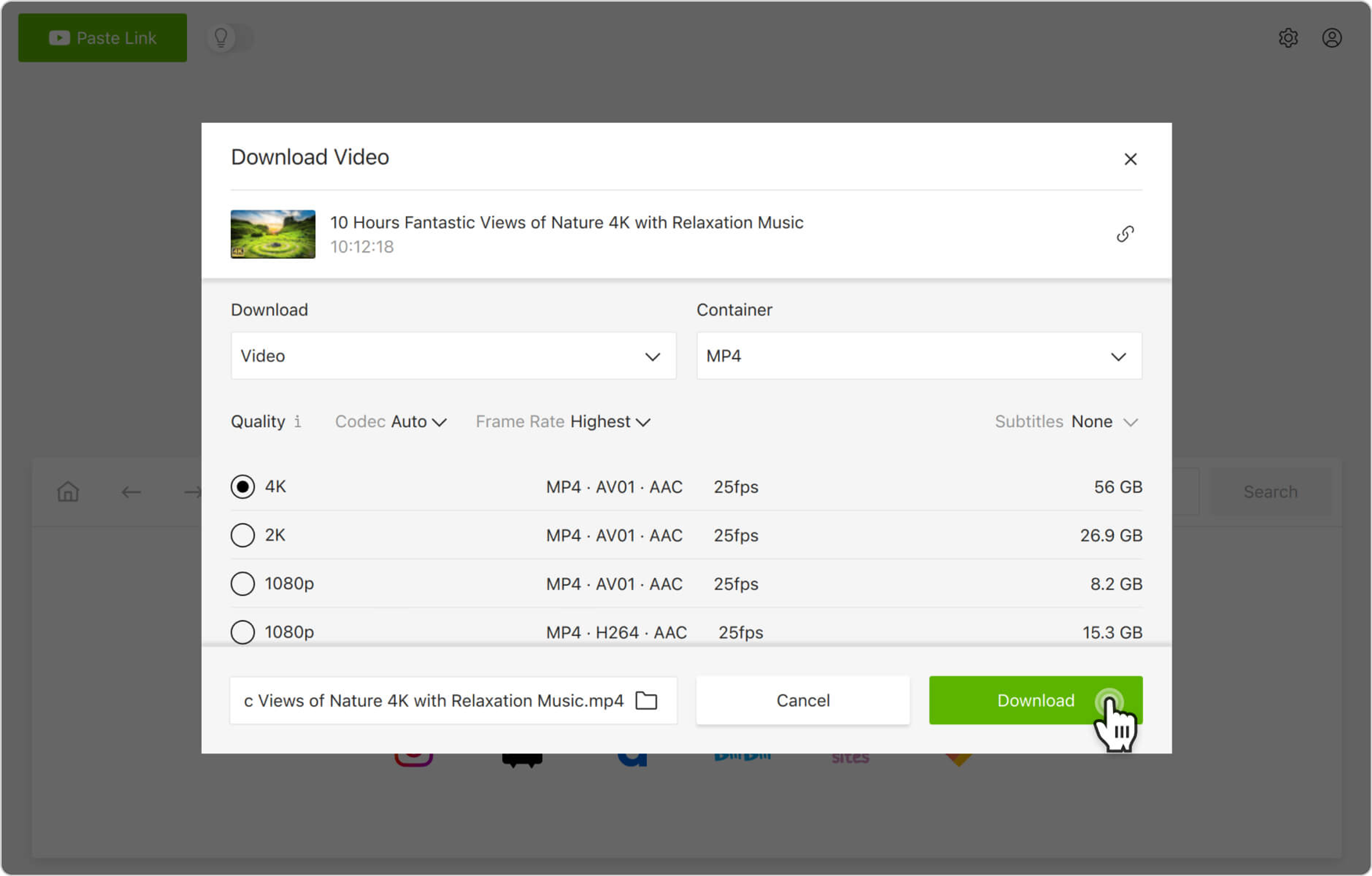
6. Najedź kursorem na miniaturę filmu w aplikacji i kliknij ikonę folderu, aby zlokalizować pobrany plik wideo.
7. Otwórz odtwarzacz VLC na iPadzie (lub iPhonie, iPodzie Touch, Apple TV)
8. Stuknij ikonę VLC w lewym górnym rogu.
9. Włącz Przekazywanie przez Wi-Fi w menu na pasku bocznym i zapamiętaj poniższy adres IP.
10. Otwórz na komputerze wybraną przez siebie przeglądarkę.
11. Skopiuj adres IP wyświetlany w VLC.
12. Wpisz numer IP w pasku adresu swojej przeglądarki.
13. Przeciągnij i upuść pobrane filmy na okno Udostępnianie przez WiFi. Automatycznie rozpocznie się bezprzewodowe przesyłanie do iPada. Wszystkie elementy zostaną domyślnie zapisane w VLC.
Jak przenosić filmy na iPada za pomocą Dysku Google
1. Otwórz Dysk Google w swojej przeglądarce na komputerze.
2. Zaloguj się do swojego konta Google.
3. Kliknij przycisk Nowy, a następnie wybierz Prześlij plik lub Prześlij folder.
4. Wybierz pobrane przez siebie filmy i kliknij Prześlij.
5. Uruchom aplikację Dysk Google dla systemu operacyjnego iOS na swoim iPadzie.
6. Zaloguj się do swojego konta Google wewnątrz aplikacji mobilnej.
7. Teraz możesz oglądać i pobierać filmy na swojego iPada.
Jak przenosić filmy na iPada za pomocą iCloud
Prosimy pamiętać, że iCloud ma ograniczenia – przesyłane pliki wideo nie mogą być dłuższe niż 5 minut i mieć rozdzielczości większej niż HD (720p). Jeśli te limity nie spełniają Twoich wymagań, skorzystaj z innej metody transferu opisanej w tej instrukcji.
1. Na iPadzie przejdź do Ustawienia > <Nazwa użytkownika> > iCloud > Zdjęcia, a następnie włącz Zdjęcia iCloud.
2. Na swoim komputerze otwórz ustawienia iCloud > włącz Galeria zdjęć iCloud > kliknij Prześlij nowe zdjęcia i filmy z mojego komputera.
3. W ramach drugiej opcji skopiuj pliki wideo do folderu.
4. Po zakończeniu synchronizacji otwórz aplikację Zdjęcia na swoim iPadzie, aby sprawdzić filmy.
Jak przenosić filmy na iPada za pomocą iTunes
1. Podłącz iPada do komputera za pomocą kabla USB.
2. Otwórz iTunes, jeśli nie uruchomi się automatycznie.
3. Odblokuj iPada i potwierdź, że to zaufany komputer.
4. Kliknij ikonę urządzenia i wybierz Udostępnianie plików.
5. Wybierz aplikację, do której chcesz udostępnić pliki wideo, na przykład iMovie.
6. Przeciągnij i upuść filmy do okna lub kliknij przycisk Dodaj plik, aby wybrać elementy.
7. Otwórz iMovie i kliknij ikonę pobierania.
8. Wybierz iTunes > „Importuj <liczba> pliki(-ów)”. Prześlij pliki wideo.
Następnie pliki wideo zostaną pomyślnie przeniesione z komputera do iPada.